作成日:2020年12月1日
更新日:2025年6月12日
■概要
ToadのExport DDLを使うと、簡単に任意のオブジェクトのDDL(複数選択可能)を生成することができます。
本機能は既存システムから新システムへオブジェクト定義を移行する手段として非常に有用です。
通常、既存システムから新システムへオブジェクト定義を移行する際には、既存システムでデータポンプexportでDDLのみを抽出、
その後、抽出ファイルを新システムへ転送し、新システムでデータポンプimportでDDLを投入するという手順を経ます。
既存システム/新システム間で複数のコマンド入力、ファイル授受が発生するため、実行するためにかなりの工数が発生します。
ToadのExport DDLを使えば、既存システムからのDDL抽出、新システムへのDDL投入がすべてToadの画面上で完結できます。
是非、作業工数削減の手段としてToadのExport DDLを活用ください。
■利用可能エディション
すべてのエディションで利用可能
■生成手順
1) デスクトップ上の『Toad for Oracle』アイコンをダブルクリックしToad for Oracleを起動する。

2) DBへの接続画面が表示されたら、DB接続に必要な情報を入力して『Connect』をクリックすると、
Toad for Oracleトップ画面が表示される。
必要な情報
- DBユーザ名
- DBユーザパスワード
- DBへの接続識別子
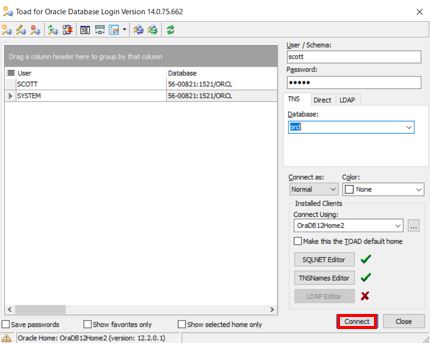
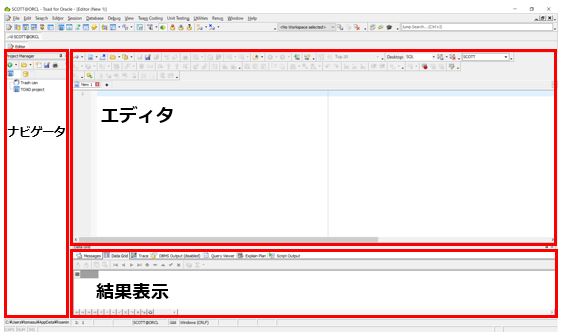
3) Toadトップ画面が表示されたら、[Database]-[Export]-[Export DDL]をクリックする。
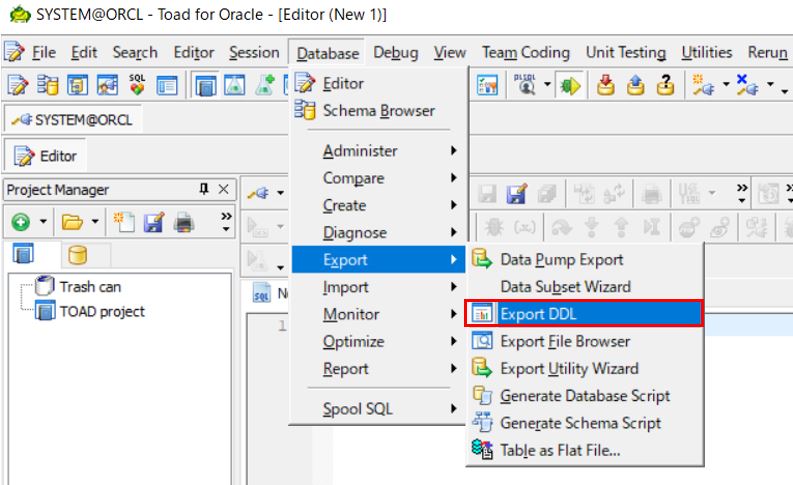
4) Export DDL画面が表示されたら『Add』をクリックする。
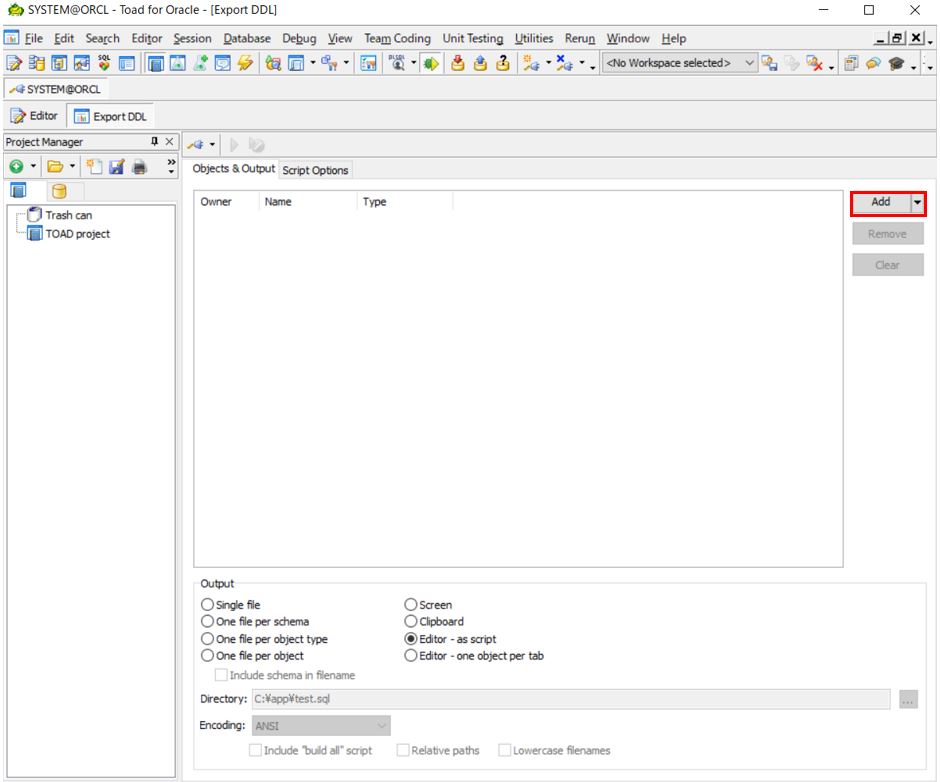
5) Object Search画面が表示されたら、以下の順序でオブジェクト検索条件を設定する。
①オブジェクト定義をエクスポートしたいスキーマを選択 ※複数ユーザ選択可能
②Search column namesのチェックを外す ※検索結果に該当テーブルの列情報も表示させたい場合のみチェック
オブジェクト検索条件指定が完了したら、『Search for database objects』ボタンをクリック(③)して、検索を実行する。
例では”SCOTT”スキーマを指定している。
検索結果が表示されたら、オブジェクト定義をエクスポートしたいオブジェクトを範囲選択(④)し、『OK』をクリック(⑤)する。
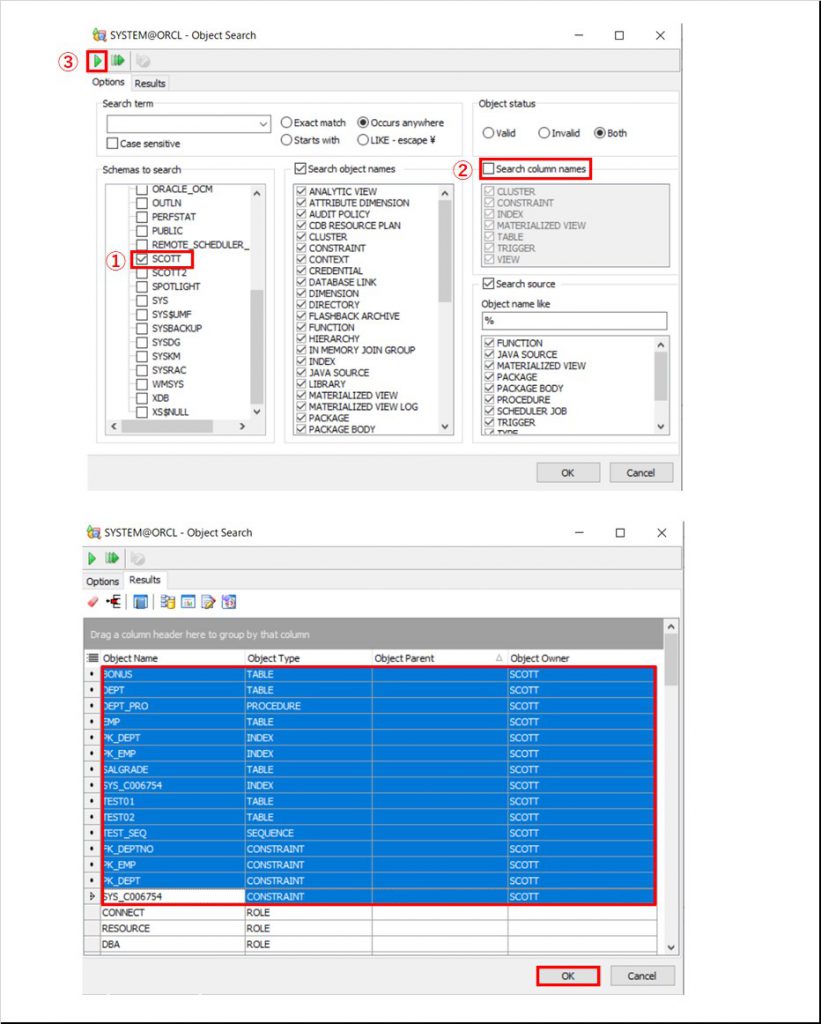
6) Objects & Output画面が表示されたら、選択したオブジェクトが表示されている(①)ことを確認する。
次にOutputでアウトプット手段を選択する。
例ではToad Editorへ連携する手段を選択している。
Toad Editorへ連携すると、Toadからオブジェクトを作成したい環境へ接続し、抽出したDDLを実行することができる。
また、『Editor – as script』は全てのオブジェクトDDLが1つのスクリプトに出力される。
もし、1オブジェクト1ファイル(タブ)で出力したい場合には、『Edirotr – one object per tab』を選択する。
Output手段の選択後、『Export object DDL』ボタンをクリック(②)する。
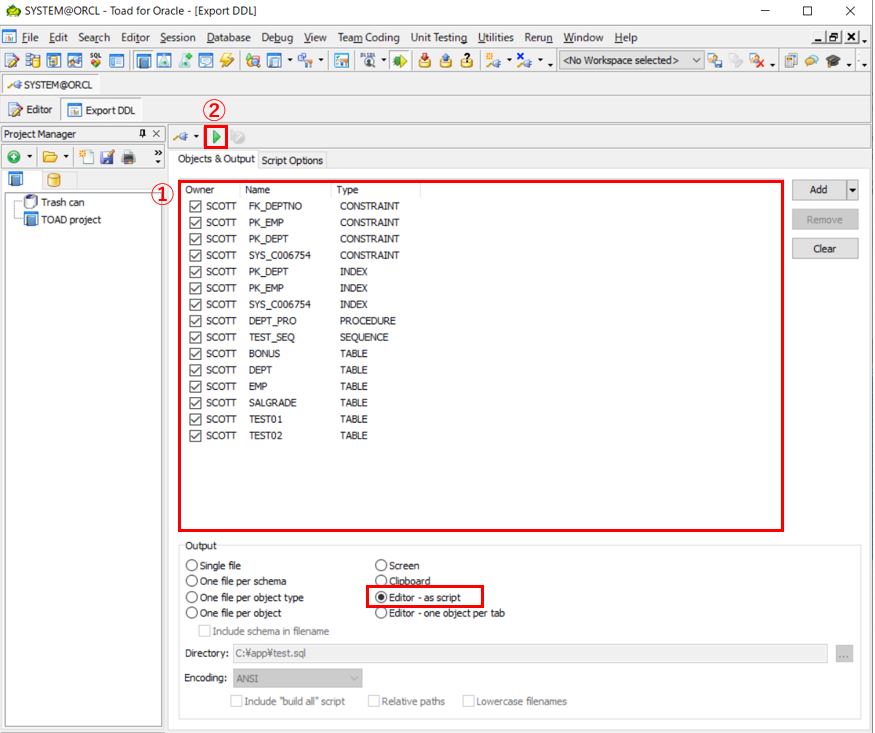
7) Editorタブに選択したオブジェクトのDDL文が表示されたら、『Change Session』ボタンをクリック(①)する。
DB接続情報入力画面が表示されたら、オブジェクト作成DDL文を実行したい環境への接続情報を入力(②)し、
『Connect』をクリック(③)する。
オブジェクト作成DDL実行環境への接続は、オブジェクト作成DDLを実行するユーザで接続すること。
例ではSCOTTユーザで接続している。
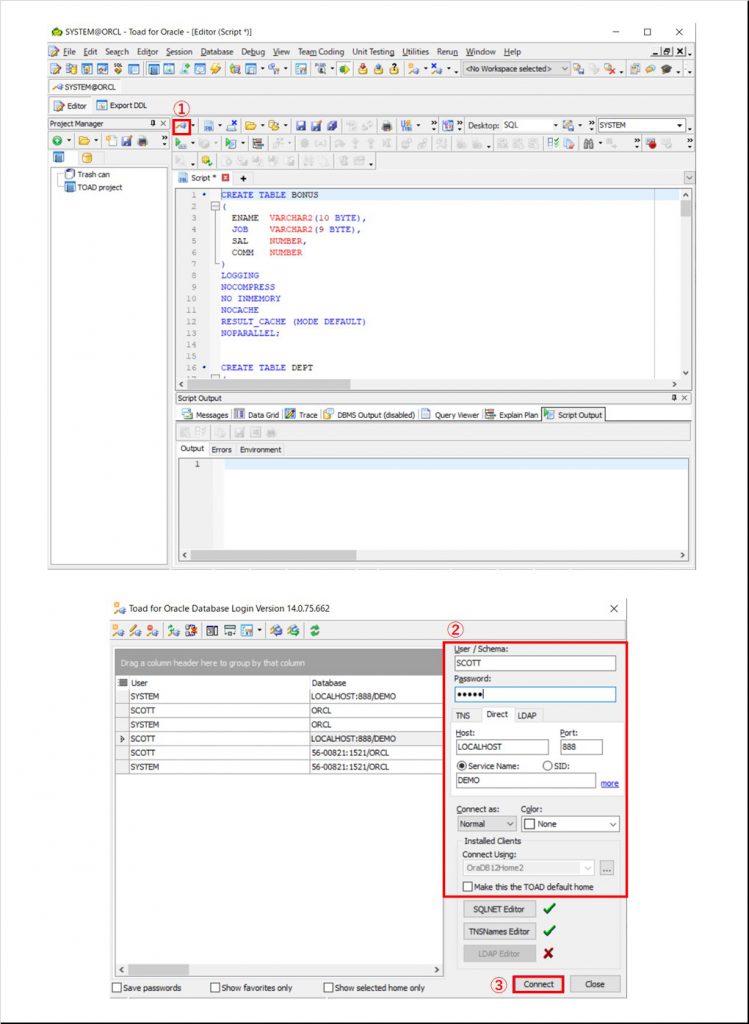
8) オブジェクト作成環境への接続が完了したら、Editor内のスクリプトを確認(①)し、不要なものがあれば修正、削除を行う。
スクリプトに問題が無ければ『Execute Script』ボタンをクリック(②)し、オブジェクト作成DDLを実行する。
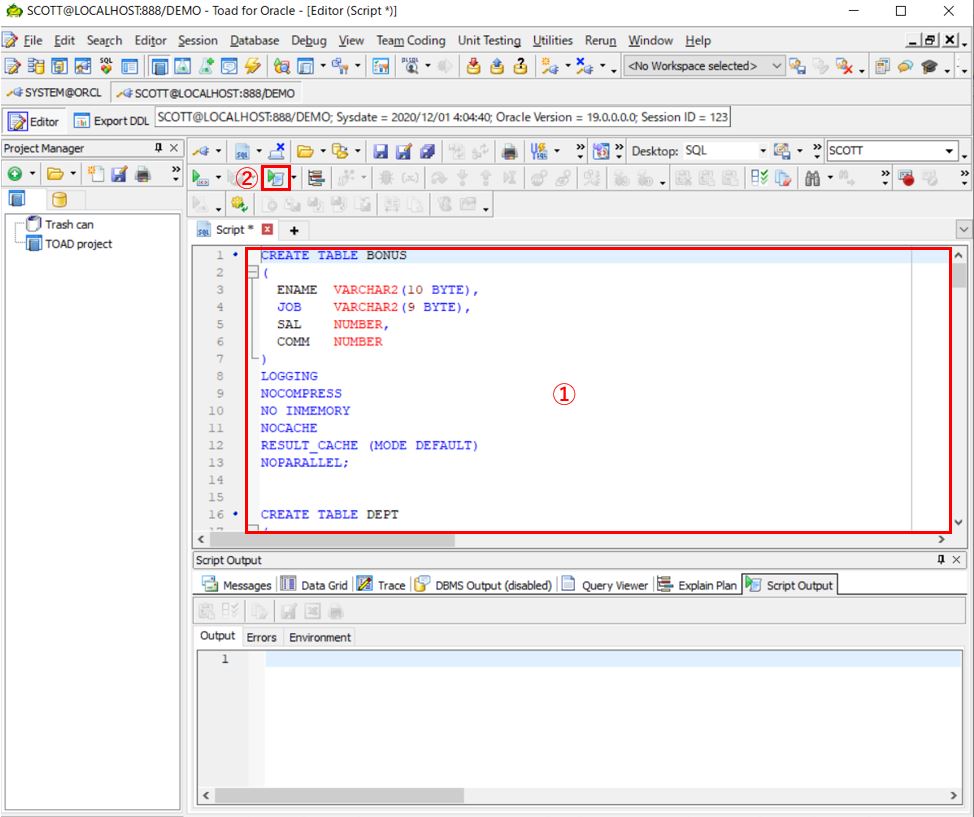
Export DDL利用手順は以上です。
データ移行で本機能を活用される場合、次の確認もできますで合わせてご確認ください。
- 移行元・移行先のデータベース比較・修正ができるCompare Databases
- 移行元・移行先のスキーマ比較・修正ができるCompare Schemas
- 移行元・移行先のテーブルデータ比較・修正ができるCompare Data
- テーブルデータの重複検出・修正ができるData Duplicates
- 誰でも簡単にできるデータポンプエクスポート(expdp)
- 誰でも簡単にできるデータポンプインポート(impdp)
Toadは30日間、フル機能で無償トライアルも可能です。
Toadに少しでも興味を持っていただけたなら、是非次のページもご参照ください。
・トライアルのご依頼はこちら
・Spotligh概要ページはこちら
・Spotlight on Oracle機能紹介ページはこちら
・Spotlight on SQL Server機能紹介ページはこちら
・Toad概要ページはこちら
・Toad for Oracle機能紹介ページはこちら
・Toad for SQL Server機能紹介ページはこちら
・Toadの製品紹介資料ダウンロードはこちら
